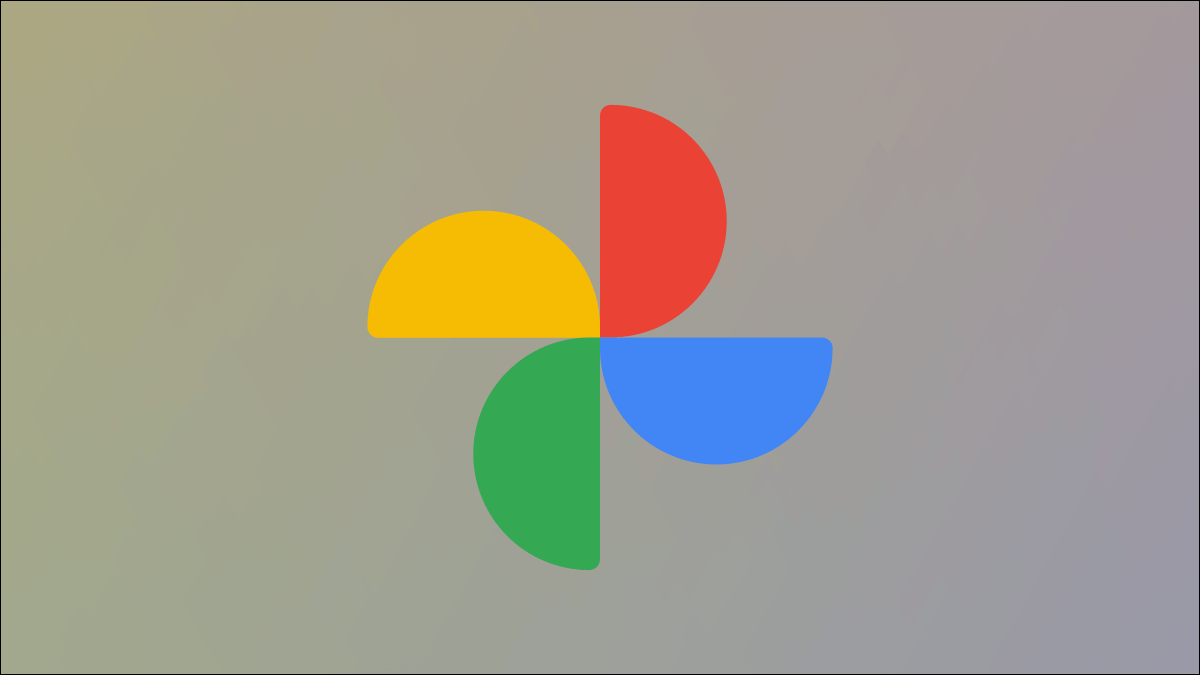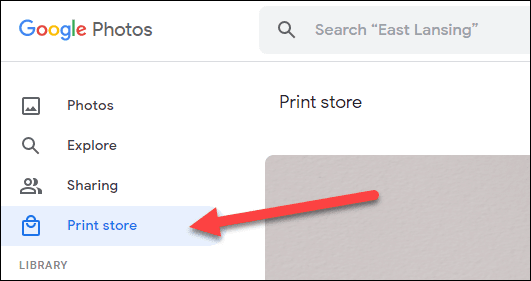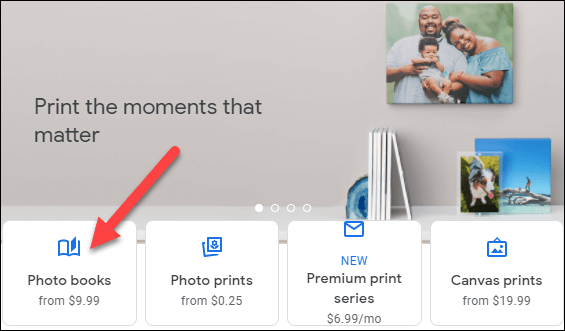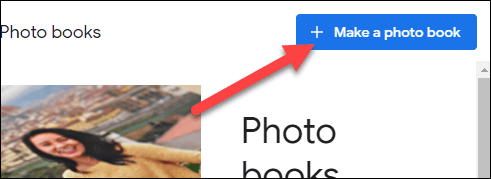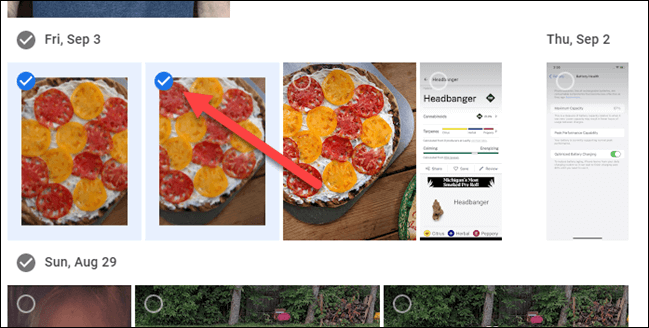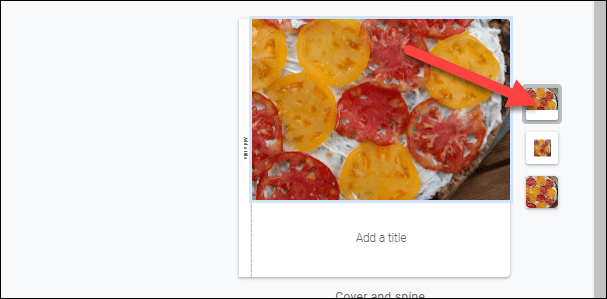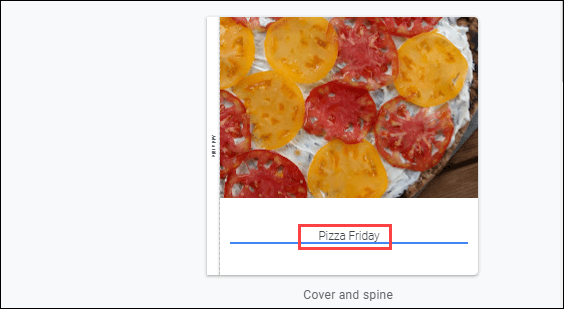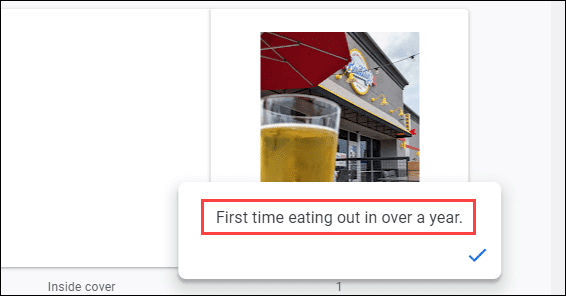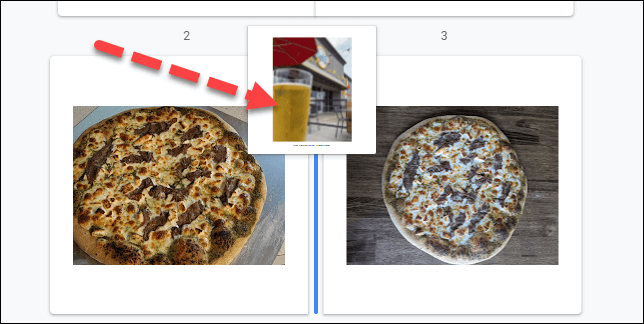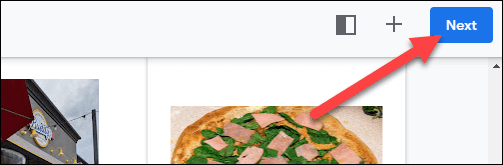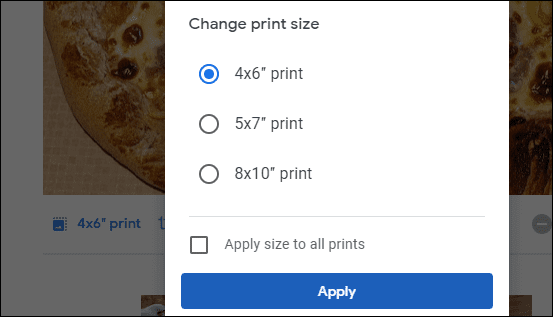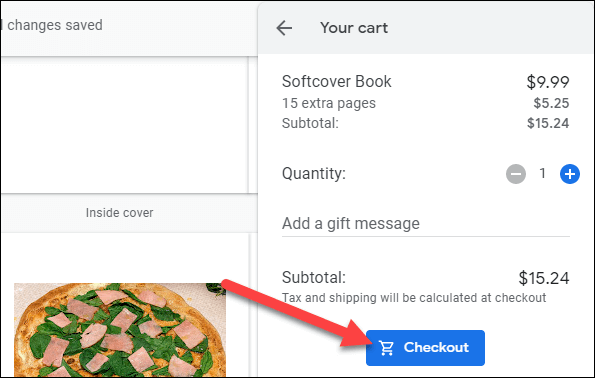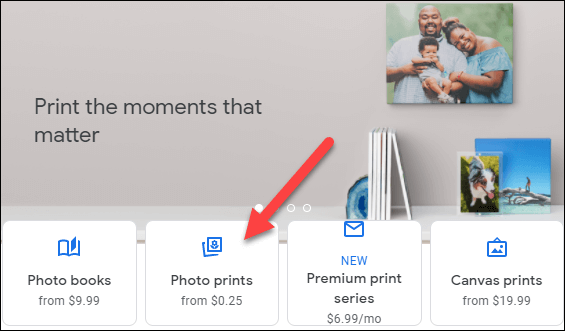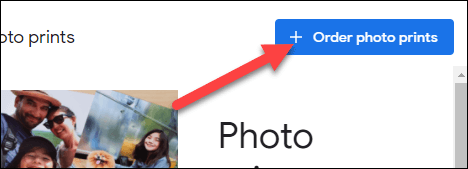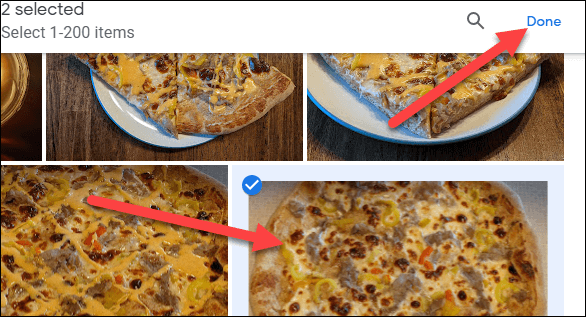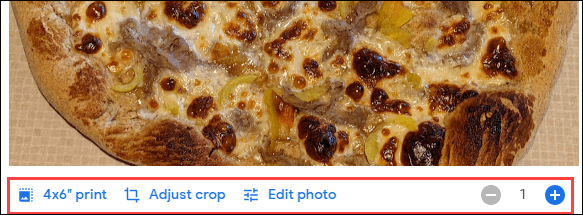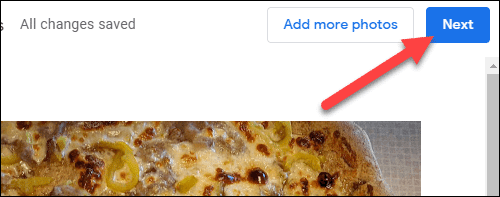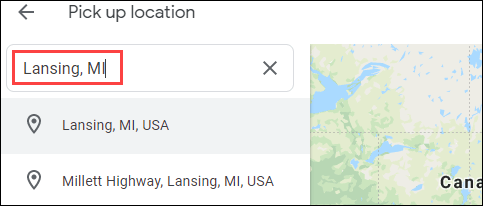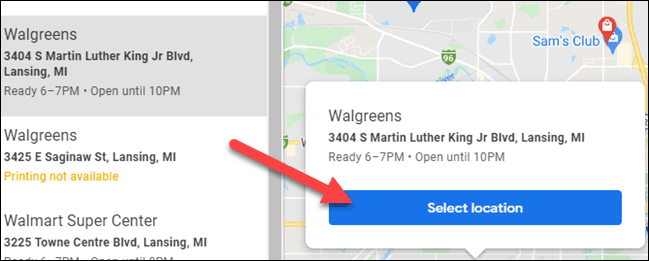Comment commander des albums photo et des tirages à partir de Google Photos
Google Photos est connu pour être l'une des meilleures solutions de stockage en nuage, mais vous ne savez peut-être pas qu'il s'agit également d'un service d'impression de photos. Nous vous montrerons comment l'utiliser pour envoyer vos livres photo et vos tirages à votre porte.
Que souhaitez-vous savoir
Il existe une variété d'options pour imprimer des photos avec Google Photos. Vous pouvez commander des tirages à récupérer auprès de CVS, Walgreens ou Walmart. Si vous ne le souhaitez pas, ils peuvent également vous être livrés.
Il est possible de commander des tirages à partir de l'application iPhone, iPad et Android, cependant, l'expérience est bien meilleure si vous utilisez le site Web de Google Photos dans un navigateur de bureau tel que Google Chrome. C'est ce que nous allons utiliser dans ce guide.
D'abord, allez à photos.google.com dans un navigateur de bureau. Sélectionnez l'ongletimprimerie" Dans la barre latérale gauche.
En haut, vous verrez les différents types de choses que vous pouvez commander. Voici vos quatre choix en septembre 2021 :
- livres photo: Couverture rigide 9X9″ ou couverture souple 7X7, à partir de 9.99 $
- Tirages photo: 4X6, 5X7, 8X10, à partir de 0.25 $
- Série d'impression Premium : 10 Impressions 4x6 Premium par mois, 6.99 $ par mois
- Impressions sur toile: 8×8, 11×14″, 16×20, à partir de 19.99$
Chacun d'eux a un processus légèrement différent, mais il s'agit de choisir les images que vous souhaitez utiliser et de les personnaliser à votre guise. Nous allons vous montrer comment cela fonctionne avec les livres photo et les impressions.
Comment demander un album photo à partir de Google Photos
Pour commander un album, sélectionnez d'abord «livres photo" .
Commencez par cliquer sur le bouton "Créer un livre photo.
Ensuite, sélectionnez toutes les images que vous souhaitez inclure dans le livre. Ne vous inquiétez pas pour commander à ce stade. Localiser Terminé en haut à gauche lorsque vous êtes prêt.
Vous verrez maintenant un aperçu du livre. Survolez une page pour sélectionner la façon dont vous souhaitez afficher l'image.
Assurez-vous également d'ajouter un titre à la couverture.
Des légendes peuvent également être ajoutées à n'importe quelle page.
Pour réorganiser les pages, faites-les simplement glisser et déposez-les où vous le souhaitez.
Lorsque tout semble OK, cliquez sur "le prochain" En haut à gauche.
Choisissez maintenant le type de livre que vous souhaitez commander et cliquez sur "Application".
Il ne reste plus qu'à "Sortir"! Vous serez guidé à travers l'expédition et le paiement.
Comment commander des tirages à partir de Google Photos
Pour commander des tirages photo individuels, sélectionnez « Imprimer des photos » Pour commencer.
Cliquez sur le bouton bleu « Demande d'impression d'images » En haut à droite.
Sélectionnez autant de photos que vous le souhaitez. Chacun sera une impression individuelle. appuyez sur Terminé Quand tu es prêt.
C'est ici que vous pouvez sélectionner la taille d'impression souhaitée, ajuster le recadrage de l'image, apporter quelques ajustements simples aux images et décider du nombre de copies que vous souhaitez.
Lorsque les impressions semblent bonnes, cliquez sur Suivant dans le coin supérieur droit.
Il vous sera demandé d'entrer votre emplacement pour trouver le lieu de prise en charge.
sélectionnez-en un Sites Des résultats.
La dernière étape consiste à cliquer sur "Soumission de la candidature. Vous pouvez payer les impressions lorsque vous les récupérez en magasin.
c'est tout. Google simplifie le processus et fonctionnera de la même manière, quel que soit le type de produit que vous essayez de commander. Google Photos peut être votre guichet unique pour tous vos besoins en photos numériques et physiques.